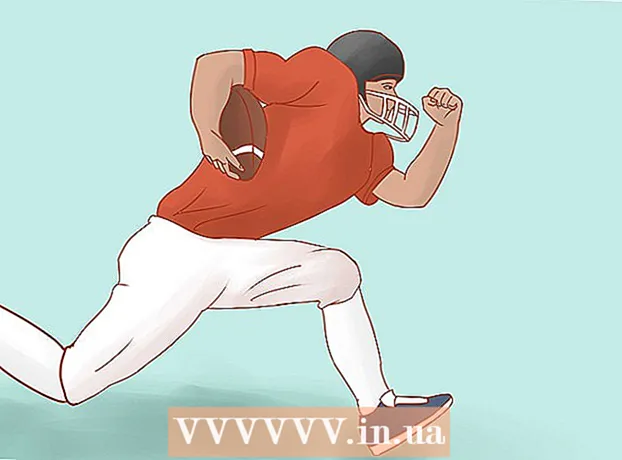Autora:
Roger Morrison
Data De La Creació:
17 Setembre 2021
Data D’Actualització:
21 Juny 2024

Content
- Per trepitjar
- Mètode 1 de 8: utilitzar Chrome en un iPhone
- Mètode 2 de 8: utilitzar Chrome a Android
- Mètode 3 de 8: utilitzar Chrome en un ordinador
- Mètode 4 de 8: utilitzar Firefox en un iPhone
- Mètode 5 de 8: utilitzar Firefox a Android
- Mètode 6 de 8: utilitzar Firefox en un escriptori
- Mètode 7 de 8: amb Microsoft Edge
- Mètode 8 de 8: amb Internet Explorer
- Consells
- Advertiments
Aquest article us ensenyarà a evitar que el vostre navegador mostri resultats coincidents quan escriviu alguna cosa a la barra d’adreces. Recordeu, Safari no fa un seguiment de les dades dels formularis, tant a Mac com a iPhone, de manera que no cal que ho feu si utilitzeu Safari. Si voleu suprimir llocs web sencers de l'historial del navegador, haureu d'esborrar-ne l'historial.
Per trepitjar
Mètode 1 de 8: utilitzar Chrome en un iPhone
 Obert
Obert  Premeu ⋮ a l'extrem superior dret de la pantalla. Apareixerà un menú desplegable.
Premeu ⋮ a l'extrem superior dret de la pantalla. Apareixerà un menú desplegable.  Premeu Història al menú desplegable. S'obrirà la pàgina d'historial de Chrome al vostre iPhone.
Premeu Història al menú desplegable. S'obrirà la pàgina d'historial de Chrome al vostre iPhone.  Premeu Esborra les dades del navegador .... Es troba a l'extrem inferior esquerre de la pantalla.
Premeu Esborra les dades del navegador .... Es troba a l'extrem inferior esquerre de la pantalla. 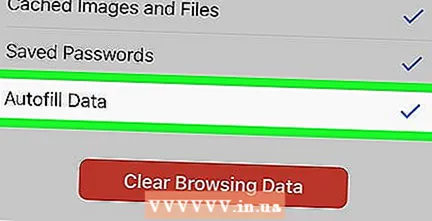 Premeu Emplenament automàtic de dades al centre de la pàgina. Es comprovarà "Dades d'emplenament automàtic".
Premeu Emplenament automàtic de dades al centre de la pàgina. Es comprovarà "Dades d'emplenament automàtic". - Omet aquest pas si "Dades d'emplenament automàtic" ja està marcat.
- Podeu desmarcar qualsevol altre element d'aquesta pàgina, però cal marcar l'opció "Dades d'emplenament automàtic".
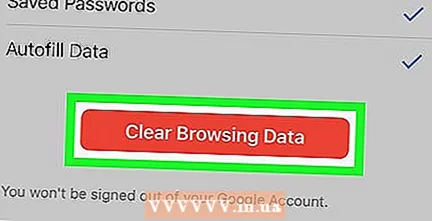 Premeu Esborreu les dades del navegador. Aquesta opció es troba a la part inferior de la pàgina.
Premeu Esborreu les dades del navegador. Aquesta opció es troba a la part inferior de la pàgina. 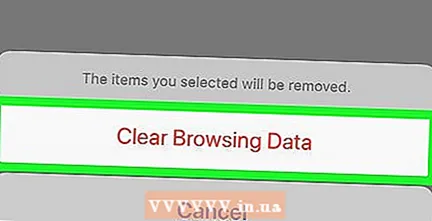 Premeu Esborreu les dades del navegador quan se li demana. Això esborrarà les dades de la barra de cerca de Google Chrome al vostre iPhone.
Premeu Esborreu les dades del navegador quan se li demana. Això esborrarà les dades de la barra de cerca de Google Chrome al vostre iPhone.
Mètode 2 de 8: utilitzar Chrome a Android
 Obert
Obert  Premeu ⋮ a l'extrem superior dret de la pantalla. Apareixerà un menú desplegable.
Premeu ⋮ a l'extrem superior dret de la pantalla. Apareixerà un menú desplegable.  Premeu Història. Aquesta opció es troba al menú desplegable.
Premeu Història. Aquesta opció es troba al menú desplegable. 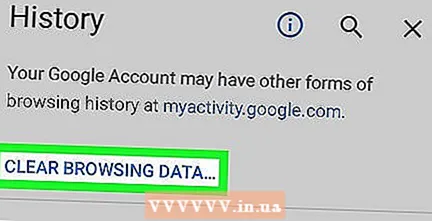 Premeu ELIMINA LES DADES DE LA NAVEGACIÓ ... a la part superior de la pàgina Historial.
Premeu ELIMINA LES DADES DE LA NAVEGACIÓ ... a la part superior de la pàgina Historial. Premeu la pestanya AVANÇAT. Aquesta pestanya es troba a l'extrem superior dret de la pantalla.
Premeu la pestanya AVANÇAT. Aquesta pestanya es troba a l'extrem superior dret de la pantalla.  Marqueu la casella "Dades de formulari d'emplenament automàtic". Es troba al centre de la pantalla.
Marqueu la casella "Dades de formulari d'emplenament automàtic". Es troba al centre de la pantalla. - Podeu desmarcar qualsevol altra casella de la pestanya "AVANÇAT", però s'ha de marcar la casella "Dades de formulari d'emplenament automàtic" per esborrar el contingut de la barra de cerca.
- Omet aquest pas si la casella "Dades del formulari d'emplenament automàtic" ja està marcada.
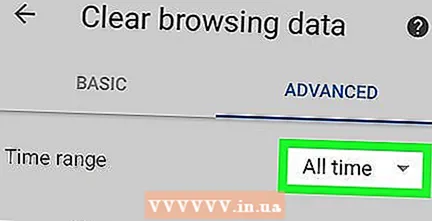 Premeu el camp desplegable "Període" a la part superior dreta de la pàgina. Apareixerà un menú desplegable.
Premeu el camp desplegable "Període" a la part superior dreta de la pàgina. Apareixerà un menú desplegable.  Premeu Tot el temps al menú desplegable.
Premeu Tot el temps al menú desplegable. Premeu ESBORRAR INFORMACIÓ a la part inferior de la pantalla.
Premeu ESBORRAR INFORMACIÓ a la part inferior de la pantalla. Premeu ESBORRAR quan se li demana. Això esborrarà totes les dades de la barra de cerca de Google Chrome al vostre Android.
Premeu ESBORRAR quan se li demana. Això esborrarà totes les dades de la barra de cerca de Google Chrome al vostre Android.
Mètode 3 de 8: utilitzar Chrome en un ordinador
 Obert
Obert  fer clic a ⋮ a l'extrem superior dret de la finestra de Chrome. Apareixerà un menú desplegable.
fer clic a ⋮ a l'extrem superior dret de la finestra de Chrome. Apareixerà un menú desplegable. 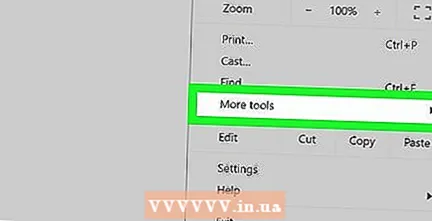 Seleccioneu Més recursos. Aquesta opció es troba al centre del menú desplegable. Apareixerà un menú addicional.
Seleccioneu Més recursos. Aquesta opció es troba al centre del menú desplegable. Apareixerà un menú addicional.  fer clic a Elimina les dades de navegació ... al menú emergent. Apareixerà una finestra nova.
fer clic a Elimina les dades de navegació ... al menú emergent. Apareixerà una finestra nova. 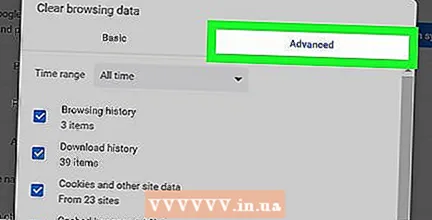 Feu clic a la pestanya Avançat. Es troba a l'extrem superior dret de la finestra emergent.
Feu clic a la pestanya Avançat. Es troba a l'extrem superior dret de la finestra emergent. 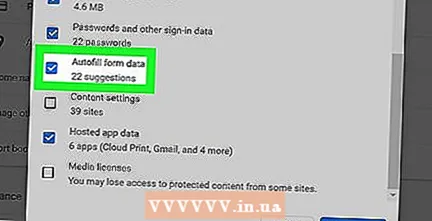 Desplaceu-vos cap avall i marqueu la casella "Dades de formulari d'emplenament automàtic". Això es troba a la part inferior de la finestra emergent.
Desplaceu-vos cap avall i marqueu la casella "Dades de formulari d'emplenament automàtic". Això es troba a la part inferior de la finestra emergent. - Podeu desmarcar qualsevol altra casella de la pestanya "Avançada", però s'ha de marcar la casella "Dades de formulari d'emplenament automàtic" per esborrar el contingut de la barra de cerca.
- Omet aquest pas si la casella "Dades del formulari d'emplenament automàtic" ja està marcada.
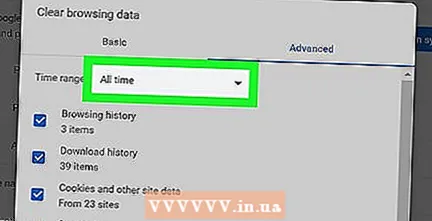 Feu clic al camp desplegable "Període" a la part superior de la finestra emergent. Apareixerà un menú desplegable.
Feu clic al camp desplegable "Període" a la part superior de la finestra emergent. Apareixerà un menú desplegable.  fer clic a Tot el temps al menú desplegable.
fer clic a Tot el temps al menú desplegable. fer clic a Eliminar informació. Aquest botó blau es troba a la part inferior de la finestra. Això esborrarà l'historial de la barra de cerca de Google Chrome a l'ordinador.
fer clic a Eliminar informació. Aquest botó blau es troba a la part inferior de la finestra. Això esborrarà l'historial de la barra de cerca de Google Chrome a l'ordinador.
Mètode 4 de 8: utilitzar Firefox en un iPhone
 Obriu Firefox. Toqueu la icona de l'aplicació Firefox. Aquest s’assembla a una guineu taronja sobre un globus blau.
Obriu Firefox. Toqueu la icona de l'aplicació Firefox. Aquest s’assembla a una guineu taronja sobre un globus blau.  Premeu ☰ a l'extrem inferior dret de la pantalla. Apareixerà un menú emergent.
Premeu ☰ a l'extrem inferior dret de la pantalla. Apareixerà un menú emergent.  Premeu Configuració. Aquesta opció es troba al menú emergent.
Premeu Configuració. Aquesta opció es troba al menú emergent.  Desplaceu-vos cap avall i premeu Suprimeix les dades privades. Es troba al centre de la pàgina.
Desplaceu-vos cap avall i premeu Suprimeix les dades privades. Es troba al centre de la pàgina. 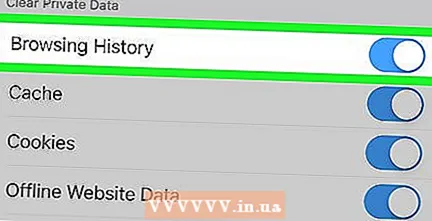 Premeu el botó blanc "Historial de navegació"
Premeu el botó blanc "Historial de navegació"  Premeu Suprimeix les dades privades a la part inferior de la pantalla.
Premeu Suprimeix les dades privades a la part inferior de la pantalla.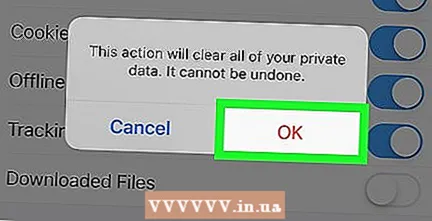 Premeu D'acord quan se li demana. Això esborrarà l'historial de barra de cerca de Firefox al vostre iPhone.
Premeu D'acord quan se li demana. Això esborrarà l'historial de barra de cerca de Firefox al vostre iPhone.
Mètode 5 de 8: utilitzar Firefox a Android
 Obriu Firefox. Feu clic a la icona de l'aplicació Firefox. Aquest s’assembla a una guineu taronja sobre un globus blau.
Obriu Firefox. Feu clic a la icona de l'aplicació Firefox. Aquest s’assembla a una guineu taronja sobre un globus blau.  Premeu ⋮ a l'extrem superior dret de la pantalla. Apareixerà un menú desplegable.
Premeu ⋮ a l'extrem superior dret de la pantalla. Apareixerà un menú desplegable. 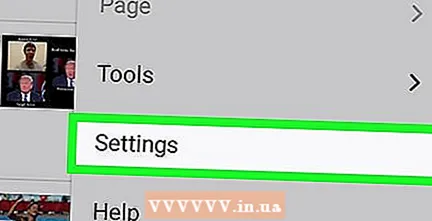 Premeu Configuració. Aquesta opció es troba al centre del menú desplegable.
Premeu Configuració. Aquesta opció es troba al centre del menú desplegable.  Premeu Suprimiu les dades privades. Es troba al centre de la pantalla.
Premeu Suprimiu les dades privades. Es troba al centre de la pantalla.  Marqueu la casella "Historial de formularis". Això indicarà que voleu que s’esborri l’historial de la barra de cerca de Firefox.
Marqueu la casella "Historial de formularis". Això indicarà que voleu que s’esborri l’historial de la barra de cerca de Firefox. - Omet aquest pas si aquesta casella ja està marcada.
- Podeu desmarcar qualsevol altra casella d'aquesta pàgina, però s'ha de marcar "Historial de formularis".
 Premeu ESBORRAR INFORMACIÓ a la part inferior de la pantalla. Això esborrarà l'historial de barra de cerca de Firefox al vostre Android.
Premeu ESBORRAR INFORMACIÓ a la part inferior de la pantalla. Això esborrarà l'historial de barra de cerca de Firefox al vostre Android.
Mètode 6 de 8: utilitzar Firefox en un escriptori
 Obriu Firefox. Feu clic o feu doble clic a la icona de l'aplicació Firefox. Aquest s’assembla a una guineu taronja sobre un globus blau.
Obriu Firefox. Feu clic o feu doble clic a la icona de l'aplicació Firefox. Aquest s’assembla a una guineu taronja sobre un globus blau.  fer clic a ☰ a l'extrem superior dret de la finestra de Firefox. Apareixerà un menú desplegable.
fer clic a ☰ a l'extrem superior dret de la finestra de Firefox. Apareixerà un menú desplegable. 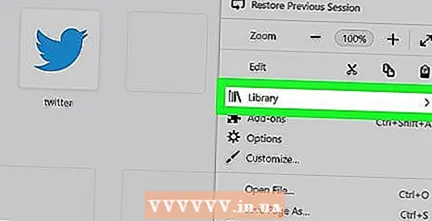 fer clic a Biblioteca. Aquesta opció es troba a la part superior del menú desplegable.
fer clic a Biblioteca. Aquesta opció es troba a la part superior del menú desplegable.  fer clic a Història a la part superior del menú.
fer clic a Història a la part superior del menú.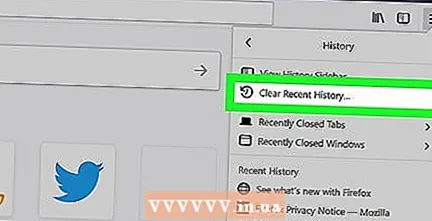 fer clic a Esborra l'historial recent ... a la part superior del menú. S’obrirà una finestra emergent.
fer clic a Esborra l'historial recent ... a la part superior del menú. S’obrirà una finestra emergent. 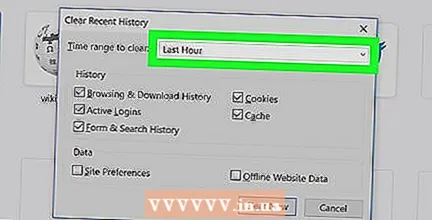 Feu clic al camp desplegable "Període per suprimir". Es troba a la part superior de la finestra emergent. En fer-hi clic, apareixerà un menú desplegable.
Feu clic al camp desplegable "Període per suprimir". Es troba a la part superior de la finestra emergent. En fer-hi clic, apareixerà un menú desplegable. 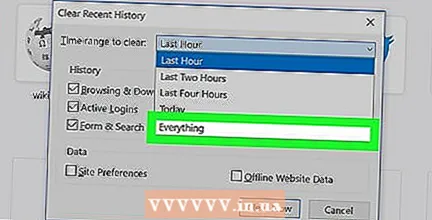 fer clic a Tot a la part inferior del menú desplegable.
fer clic a Tot a la part inferior del menú desplegable. Marqueu la casella "Historial de formularis i cerques". Es troba al centre de la finestra emergent.
Marqueu la casella "Historial de formularis i cerques". Es troba al centre de la finestra emergent. - Podeu desmarcar qualsevol altra casella d'aquest formulari, però s'ha de marcar la casella "Historial de formularis i cerques".
- Omet aquest pas si aquesta casella ja està marcada.
 fer clic a Suprimeix ara a la part inferior de la finestra emergent. Això esborrarà l'historial de barra de cerca de Firefox a l'ordinador.
fer clic a Suprimeix ara a la part inferior de la finestra emergent. Això esborrarà l'historial de barra de cerca de Firefox a l'ordinador.
Mètode 7 de 8: amb Microsoft Edge
 Obriu Microsoft Edge. Feu clic o feu doble clic a la icona de l'aplicació Microsoft Edge. Es tracta d'una "e" de color blau fosc o d'una "e" blanca sobre un fons de color blau fosc.
Obriu Microsoft Edge. Feu clic o feu doble clic a la icona de l'aplicació Microsoft Edge. Es tracta d'una "e" de color blau fosc o d'una "e" blanca sobre un fons de color blau fosc.  fer clic a ⋯ a l'extrem superior dret de la finestra Edge. Apareixerà un menú desplegable.
fer clic a ⋯ a l'extrem superior dret de la finestra Edge. Apareixerà un menú desplegable. 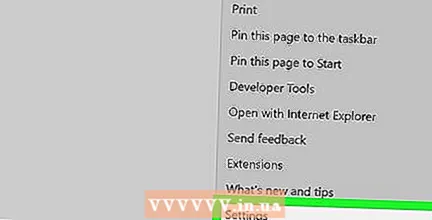 fer clic a Configuració. Aquesta opció es troba a la part inferior del menú desplegable. Apareixerà un menú emergent a la part dreta de la finestra.
fer clic a Configuració. Aquesta opció es troba a la part inferior del menú desplegable. Apareixerà un menú emergent a la part dreta de la finestra.  fer clic a Trieu què s'hauria de suprimir al centre del menú emergent.
fer clic a Trieu què s'hauria de suprimir al centre del menú emergent. Marqueu la casella "Dades del formulari". Aquesta opció es troba al centre del menú.
Marqueu la casella "Dades del formulari". Aquesta opció es troba al centre del menú. - Podeu desmarcar qualsevol altra casella, però s'ha de marcar la casella "Dades del formulari".
- Omet aquest pas si aquesta casella ja està marcada.
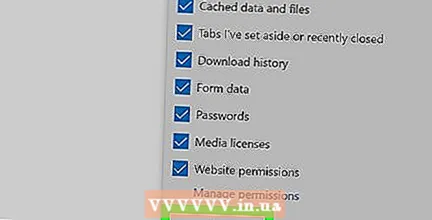 fer clic a Esborrar a la part inferior del menú. En fer-ho, s’esborrarà l’historial de la barra de cerca de Microsoft Edge.
fer clic a Esborrar a la part inferior del menú. En fer-ho, s’esborrarà l’historial de la barra de cerca de Microsoft Edge.
Mètode 8 de 8: amb Internet Explorer
 Obriu Internet Explorer. Feu clic o feu doble clic a la icona de l'aplicació Internet Explorer. S'assembla a una "e" de color blau clar amb una cinta daurada al voltant.
Obriu Internet Explorer. Feu clic o feu doble clic a la icona de l'aplicació Internet Explorer. S'assembla a una "e" de color blau clar amb una cinta daurada al voltant.  Feu clic a l'engranatge "Configuració" a l'extrem superior dret de la finestra. Apareixerà un menú desplegable.
Feu clic a l'engranatge "Configuració" a l'extrem superior dret de la finestra. Apareixerà un menú desplegable.  fer clic a Opcions d'Internet. Aquesta opció es troba a la part superior del menú desplegable. S’obrirà la finestra Opcions d’Internet.
fer clic a Opcions d'Internet. Aquesta opció es troba a la part superior del menú desplegable. S’obrirà la finestra Opcions d’Internet. 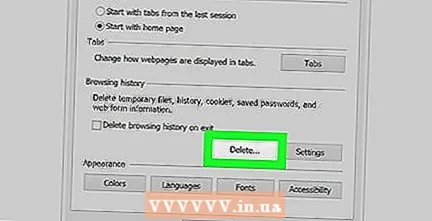 fer clic a Elimina .... Es troba al centre dret de la finestra, sota l’encapçalament “Historial de navegació”.
fer clic a Elimina .... Es troba al centre dret de la finestra, sota l’encapçalament “Historial de navegació”. - Primer feu clic a la pestanya "General" a la part superior de la finestra si no veieu aquesta opció.
 Marqueu la casella "Dades del formulari". Es troba al centre de la pàgina.
Marqueu la casella "Dades del formulari". Es troba al centre de la pàgina. - Podeu desmarcar qualsevol altre xec, però s'ha de marcar la casella "Dades del formulari".
- Omet aquest pas si sovint ja està marcat.
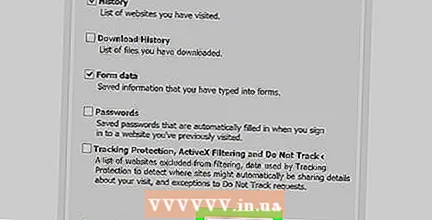 fer clic a eliminar a la part inferior de la finestra. Això tancarà la finestra.
fer clic a eliminar a la part inferior de la finestra. Això tancarà la finestra. 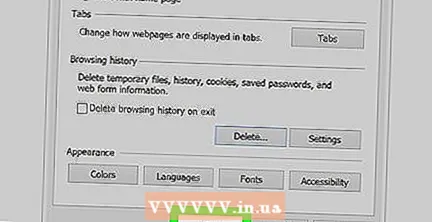 fer clic a D'acord a la part inferior de la finestra d’Opcions d’Internet. Això confirmarà que l'historial de la barra de cerca d'Internet Explorer s'ha esborrat.
fer clic a D'acord a la part inferior de la finestra d’Opcions d’Internet. Això confirmarà que l'historial de la barra de cerca d'Internet Explorer s'ha esborrat.
Consells
- Si no voleu esborrar totes les dades de la barra de cerca, proveu de seleccionar un període més curt (per exemple, "Ahir") al camp desplegable "Període". Aquesta no és una opció a Microsoft Edge o Internet Explorer.
Advertiments
- Si esborreu les dades de la barra de cerca del navegador, no s’esborraran els resultats dels llocs web visitats. Si també voleu eliminar aquests llocs web, haureu d'esborrar l'historial de navegació.